NiceHash設定方法
こんにちは。
NiceHashのマイニングのやり方を自分で調べて設定したので、その時の設定方法、体験談などを自分なりにまとめてみました。
まずはCoincheckで口座を作っておきます。この口座開設は後からでも大丈夫なので、マイニング方法だけ知りたい方、すでに口座作っている方は飛ばしてOK。
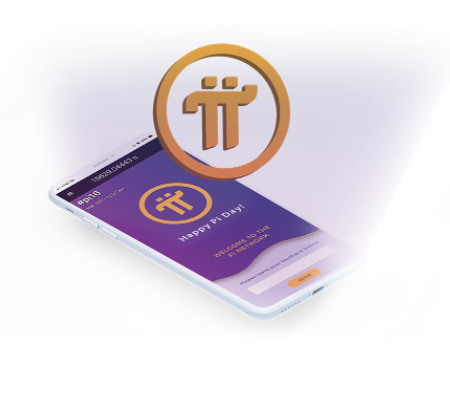
NiceHashにアカウントを登録
まずはNiceHashにアカウントを登録します。
↑こちらからNiceHashにアカウントを登録してログインします。
↑画像赤丸のメールアドレス、パスワードを入力して国を選択して、同意のところをチェックしてCREATE ACCOUNTをクリック。(メールマガジン、ニュース購読はチェックしても、しなくてもどっちでもOK)
確認コードが登録したメールアドレスに届くので入力してVERIFYをクリック。
そしたら登録したメールアドレスと、パスワードを入力してログイン。
↑こういった表示が出たらいつでも変更できるようなので、特にいじらず【NICEHASHの使用を開始します】をクリック。
NiceHashマイニングソフトをダウンロード
次にサイト下の方の↑画像赤丸のダウンロードセンターをクリック。
そしたらNiceHash Minerのところの【DOWNLOAD】をクリック。
こちらのダウンロードサイトからでもダウンロードできます。【NiceHash Miner3.0.6.5インストーラーをダウンロードする】をクリック。(画像はGoogle日本語翻訳されています)
ダウンロードしたファイルを開いてセットアップに進みます。
セキュリティーに引っかかることがあるので【指定されたデバイス、パス、またはファイルにアクセスできません。】などの表示が出たら
↑Windows右下の通知のところからセキュリティーのアプリの許可をしておこう。(セキュリティーの許可はWindowsの設定になってきますので、自己判断でお願いします)
WindowsスタートのWindowsセキュリティーの、ウィルスと脅威の防止のところでも変更できる。
NiceHashMinerセットアップ
セットアップしていきます。
セットアップが終わったらFinishで起動してみよう。
英語表記だが読んだらI ACCEPT。
この表示が出たらLOGINをクリック。
次に最初に登録したメールアドレスと、パスワードを入力してLOG INをクリック。
↑この画面がNICEHASHのメインメニュー画面だ。
ウォレットアドレスを登録
次はウォレットアドレスを登録しよう。
NICEHASHのサイトにログインして
上のほうの財布をクリック。
次に↑画像赤丸の保証金(DEPOSIT)をクリック。(画像はGoogle翻訳で日本語翻訳されています)
次に表示(BTC)アドレスをクリック。
アドレスが表示されるのでコピーしておきます。
NICEHASHのソフトの、↑画像赤丸の歯車のアイコンをクリック。
そしたら先程コピーしたアドレスを↑画像赤丸のWalletのところに入力(コピー&ペースト)
デフォルトでNiceHashのアカウントのウォレットアドレスが入力されていたら、いじらなくてもOK。
NiceHashソフトでマイニング開始
ウォレットの設定が終わったらマイニングしてみよう。↑画像赤丸の再生のボタンをクリックすると、マイニングが始まる。
最初はベンチマークが始まるので、ベンチマークが終わってから、少し時間をおいてからマイニングが始まる。
NiceHashでマイニングできない場合はセキュリティー設定を確認
マイニングができない場合はセキュリティーに問題がある場合が多い。
自分の場合はWindows画面右下の通知のところから望ましくない可能性のあるアプリが見つかりましたと表示され、そこをチェックで、セキュリティーの変更してマイニングできた。
Windowsセキュリティーのところで許可をしておこう(こちらもWindowsの設定になりますので、自己判断でお願いします)
CPU、GPUマイニングのON、OFF
CPU、GPUマイニングのON、OFFはBenchmarkのタブからON、OFFできる。
CPUだと効率が悪いのでCPUはOFFにしている。
プラグイン
プラグインは入れても入れなくてもどっちでも良いようだ。
自分は一応全部入れています。
現在の実際の収益性/ 24時間
マイニングして少し時間が立つと↑画像赤丸のところに数字が表示されます。
この【現在の実際の収益性/ 24時間】というのは24時間マイニングしたら、0.00002800BTC得られるという予想のことだ。(日本円にすると変動によって変わりますが、1BTC 500万くらいのときは、GTX1060のグラフィックボード1枚で24時間で日本円で100円~200くらいだった。GPUの性能や時期によっても違うようだ。もちろん性能が良いGPUや、GPUの枚数を増やせば数字も増える)
ここはGPUの性能や、枚数などで変わってきます。
【未払いのマイニングバランス】というのは実際にマイニングした数字だ。0.00001BTCマイニングしたらウォレットに入る。NEXT PAYOUTの時間になったら、自動的にWALLETの方に行くようだ。
もちろん、電気代がかかるので、24時間マイニングで日本円にして100~200円でも電気代も計算しないといけない。
貯まったら日本の取引所などに送金、出金して日本円にできる、まとめ
あとはマイニングして貯まってきたら、撤回(Withdraw)をクリックして
↑画像赤丸のAdd new withdrawal addressで日本の取引所のコインチェックやGMOコイン
などのウォレットアドレスを設定して、通貨を送って送った通貨を日本円にして銀行に出金可能です。(最低額が0.001BTC)
※記事内のリンクには「広告・PR」が含まれます。
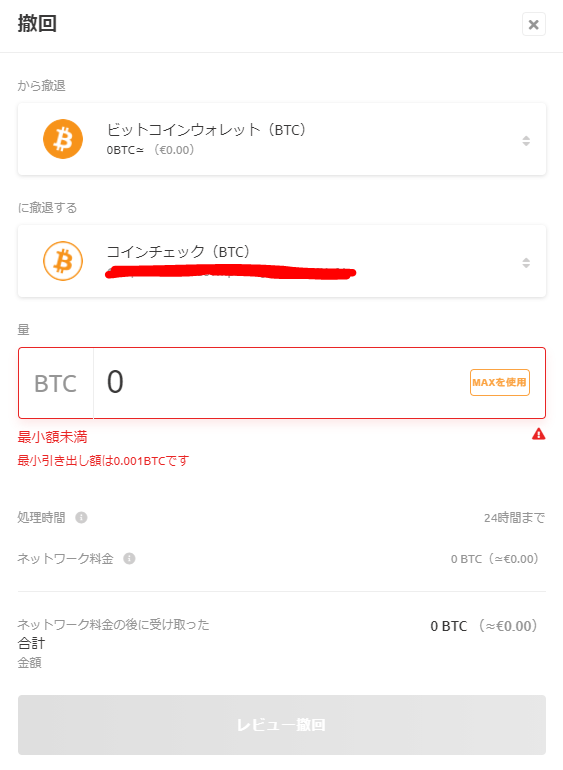
NiceHashのやり方を記載させていただきました。お疲れさまでした。
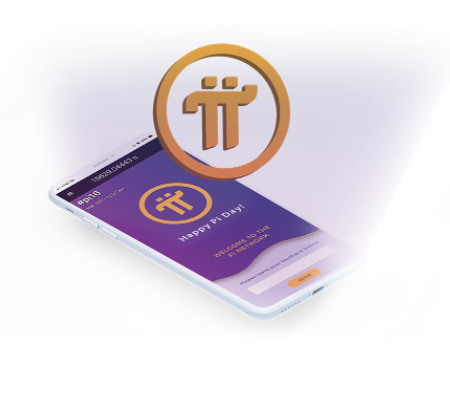

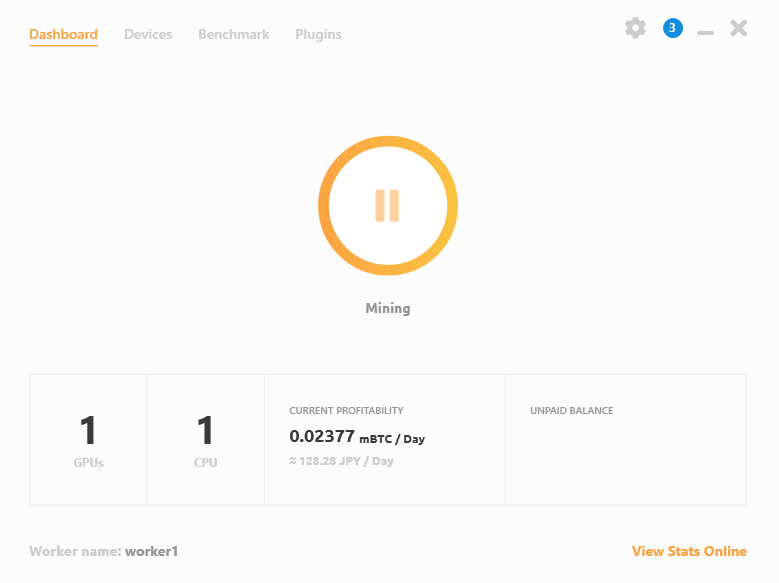
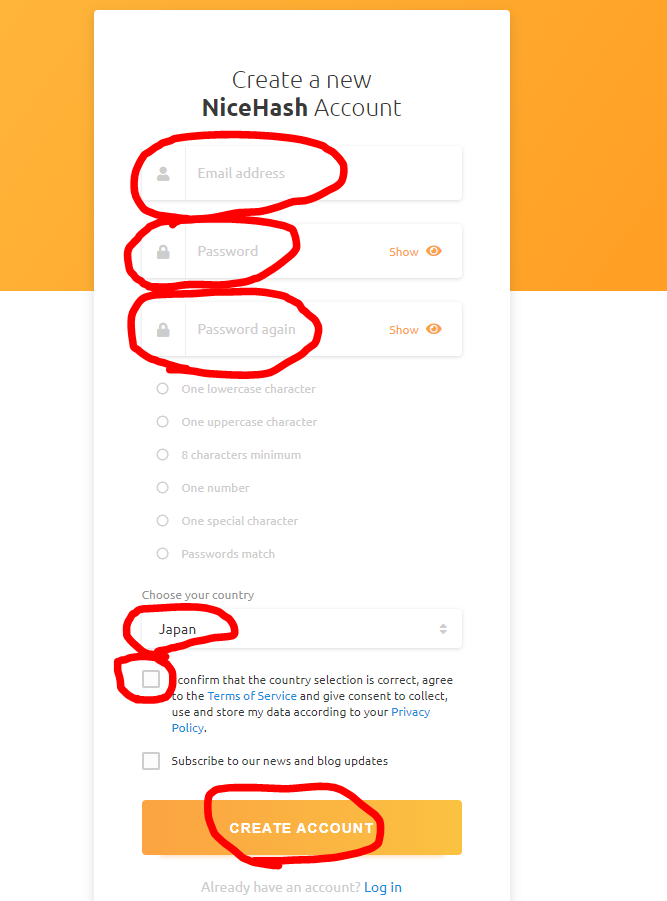
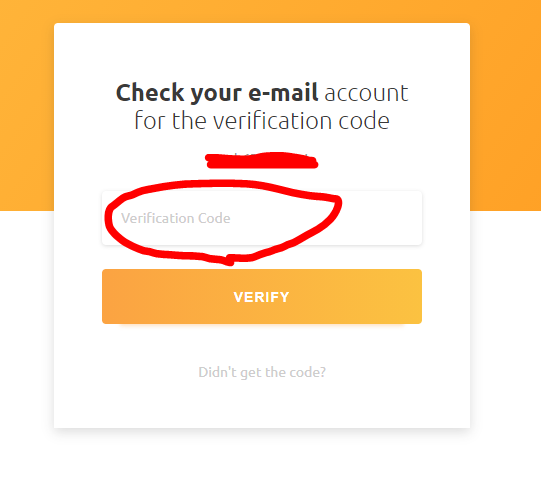
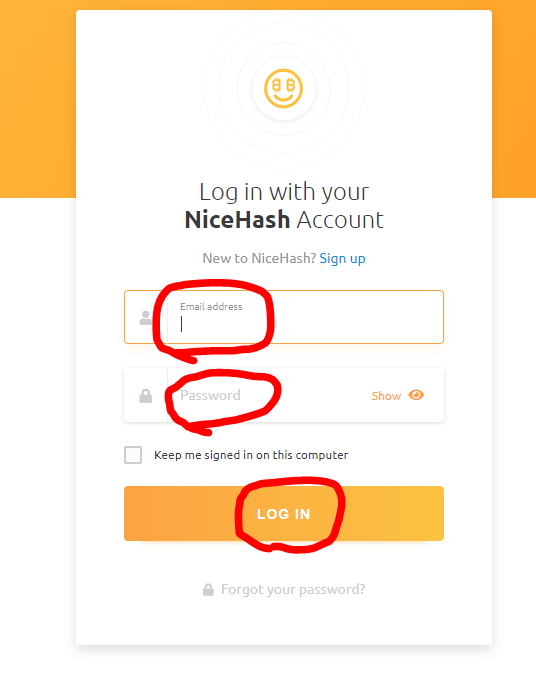
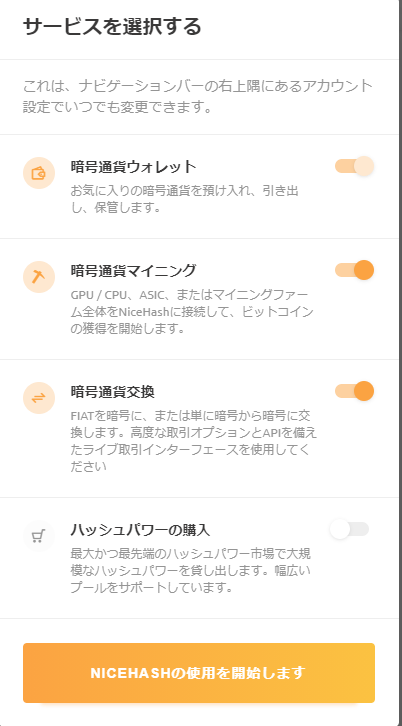

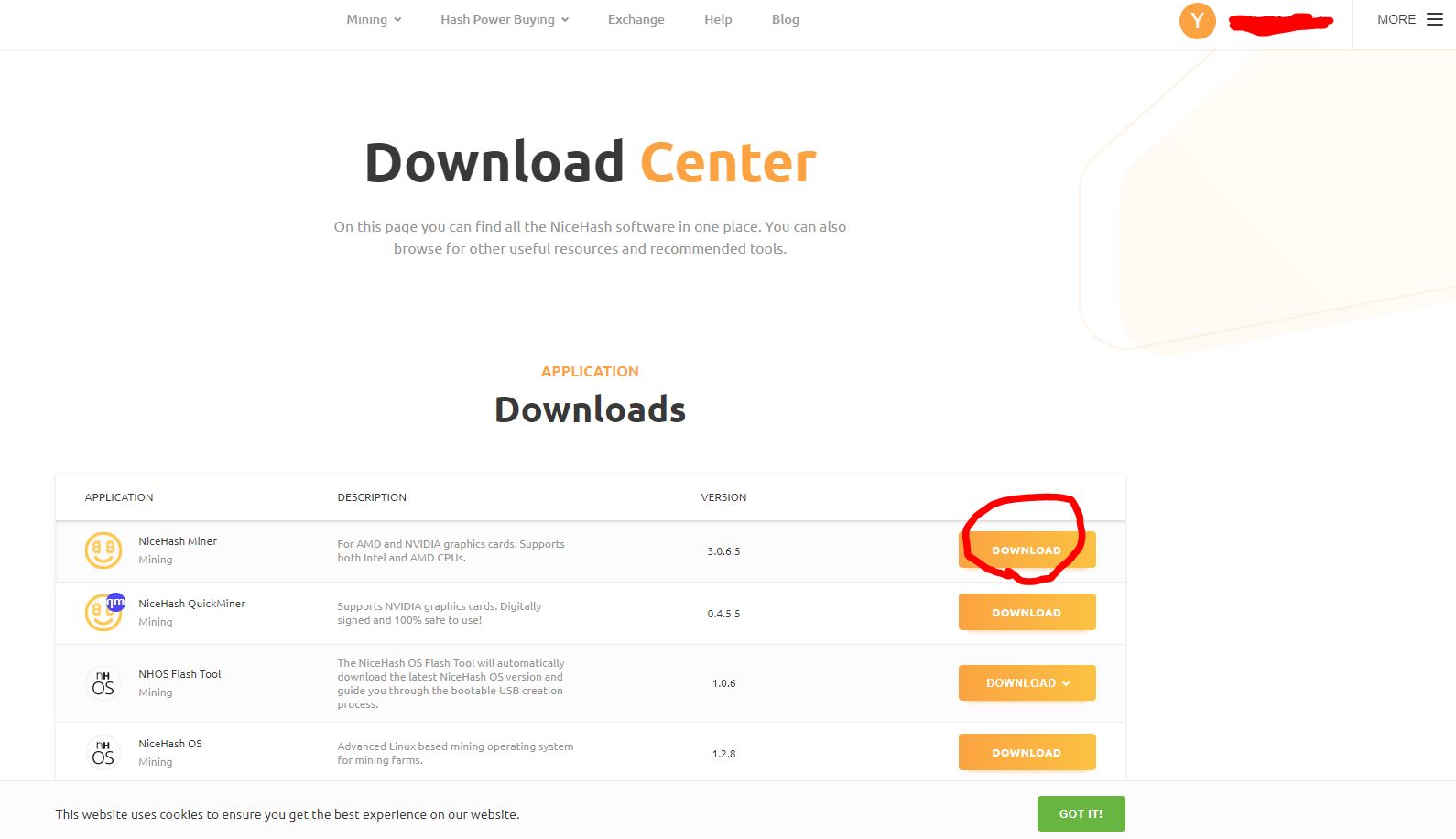
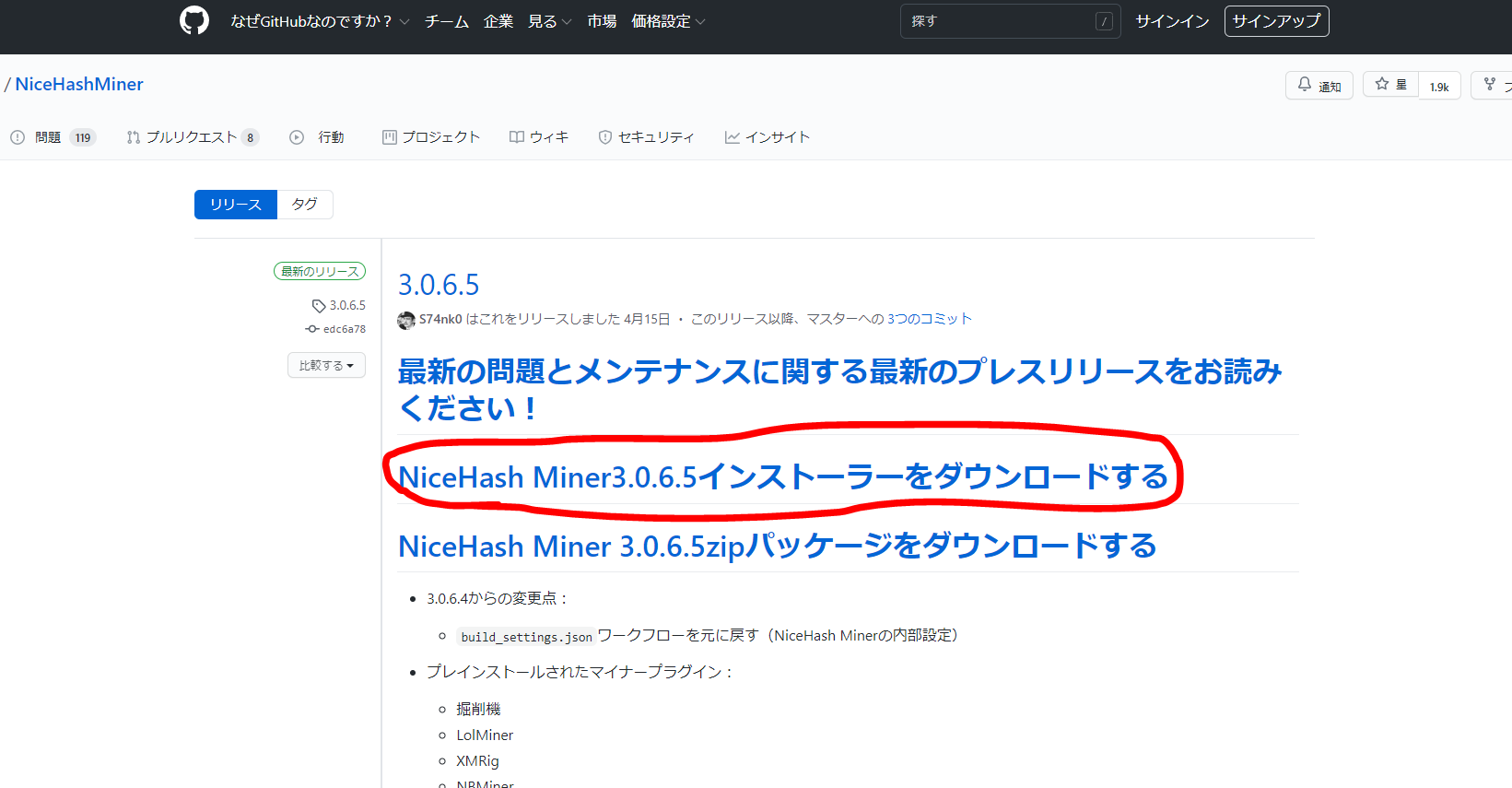
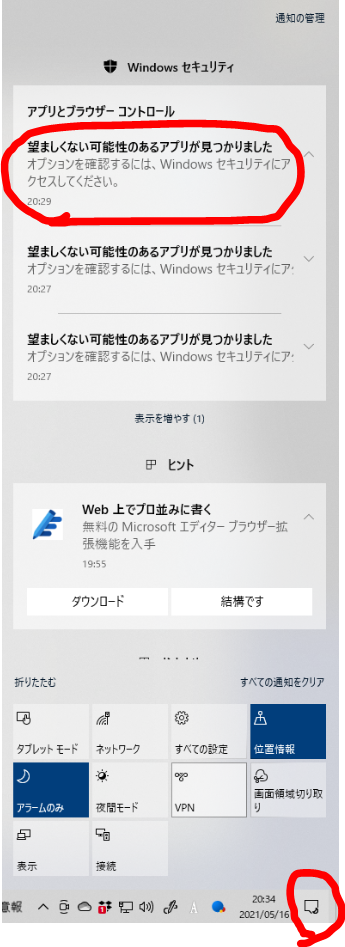
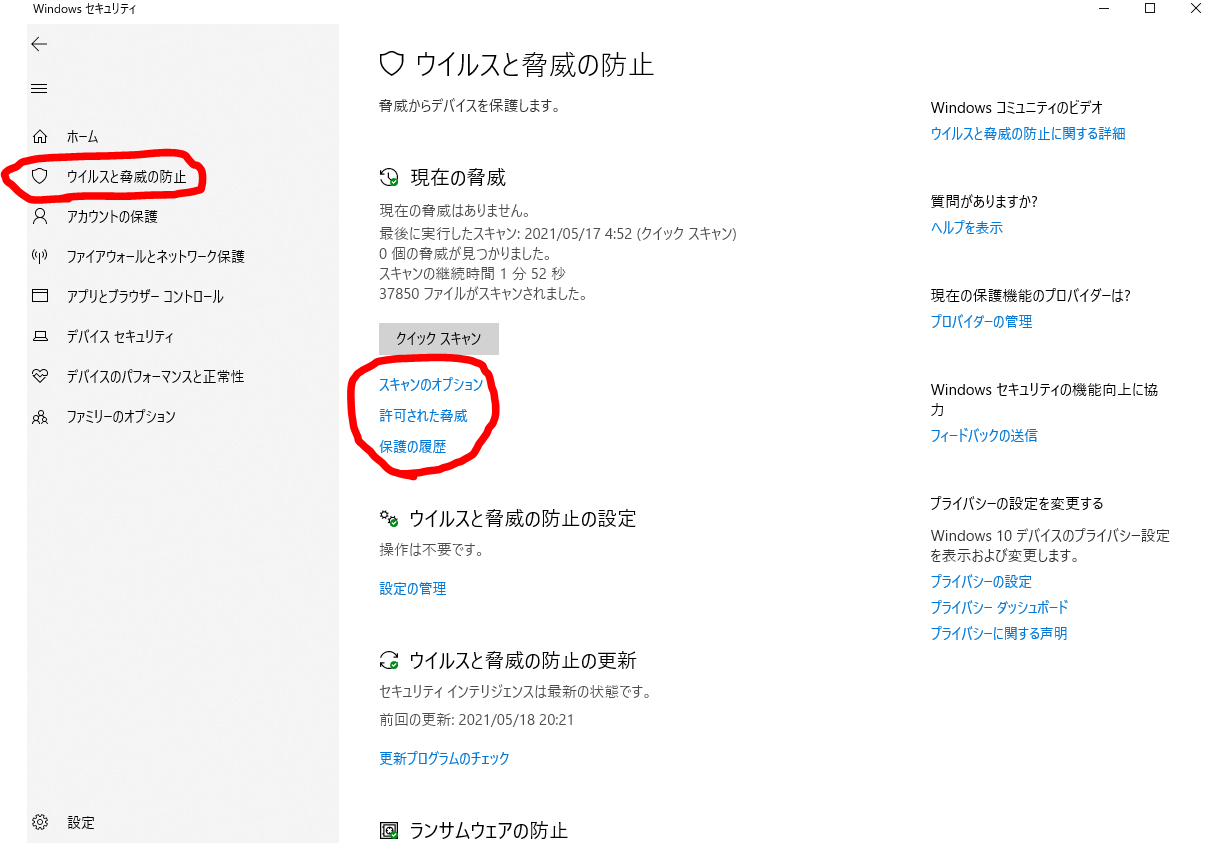
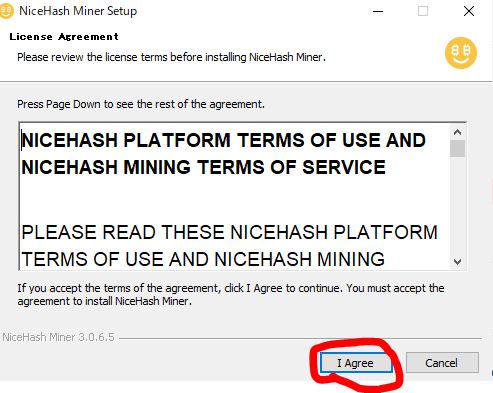
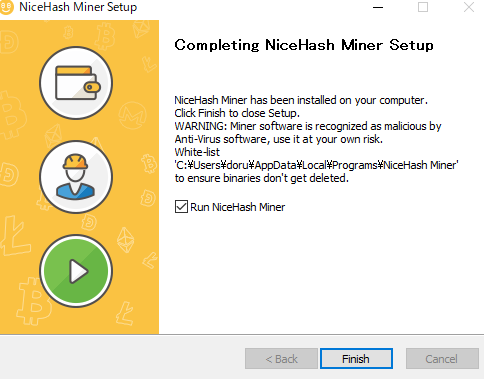
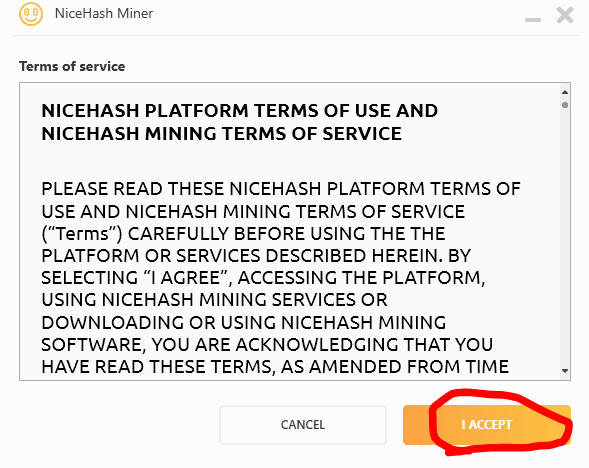
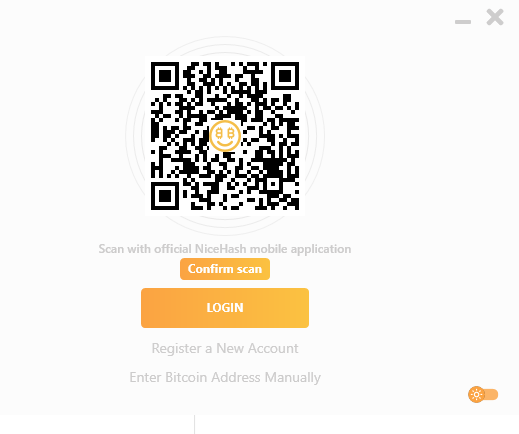
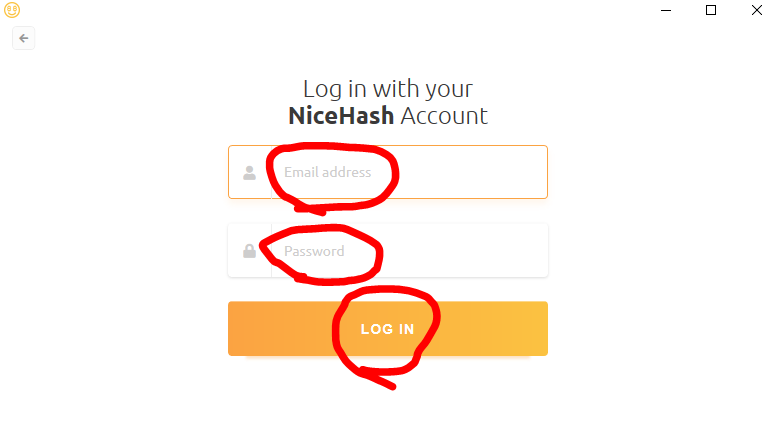
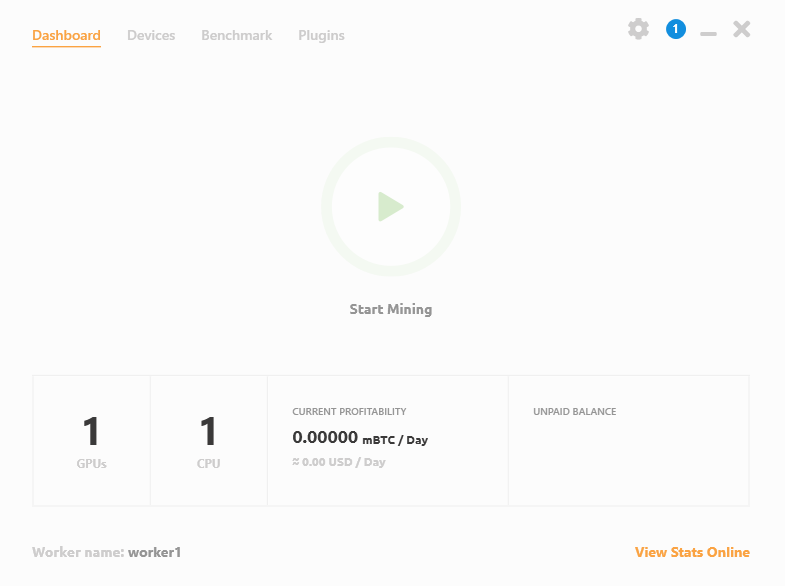
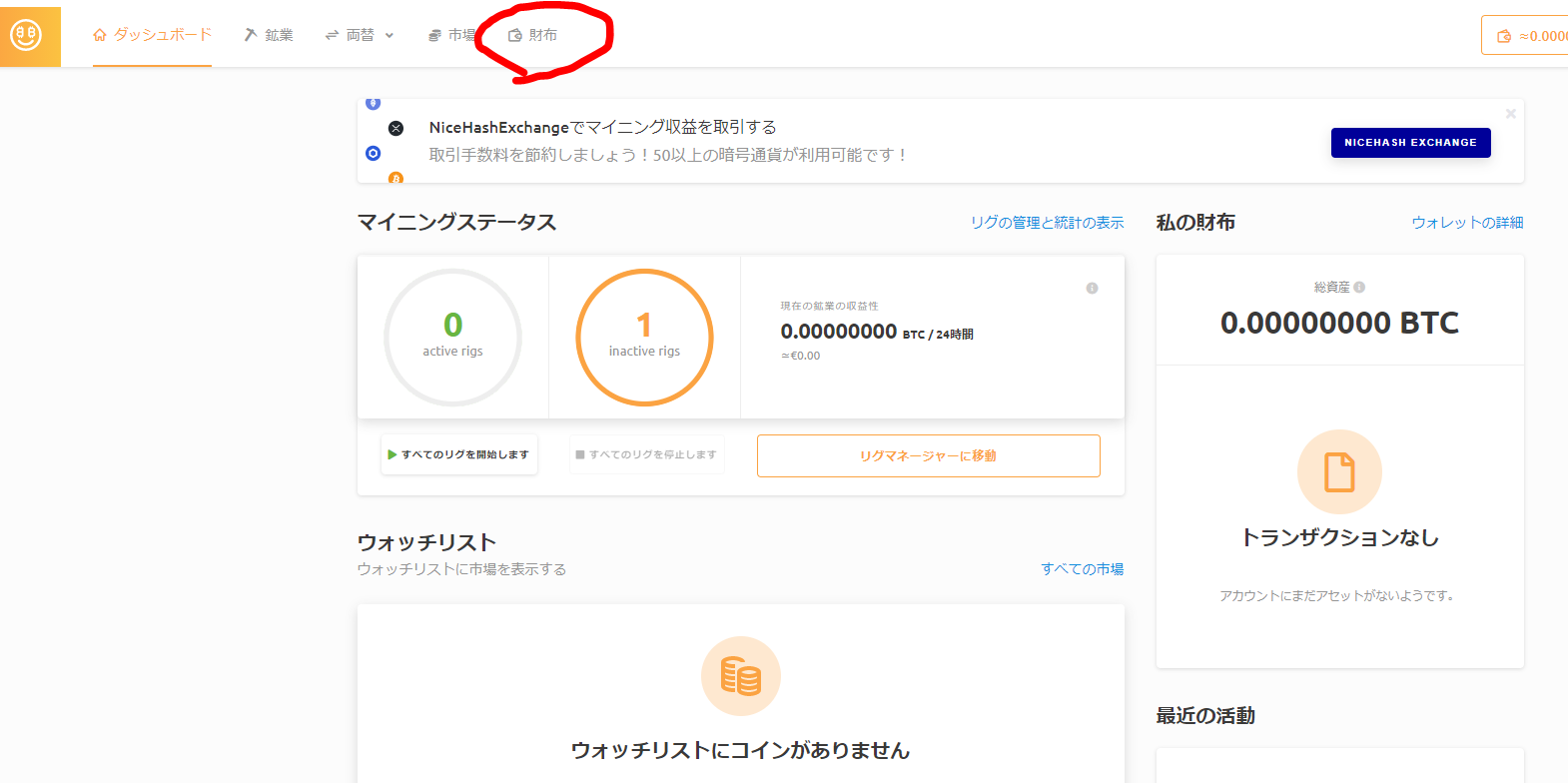
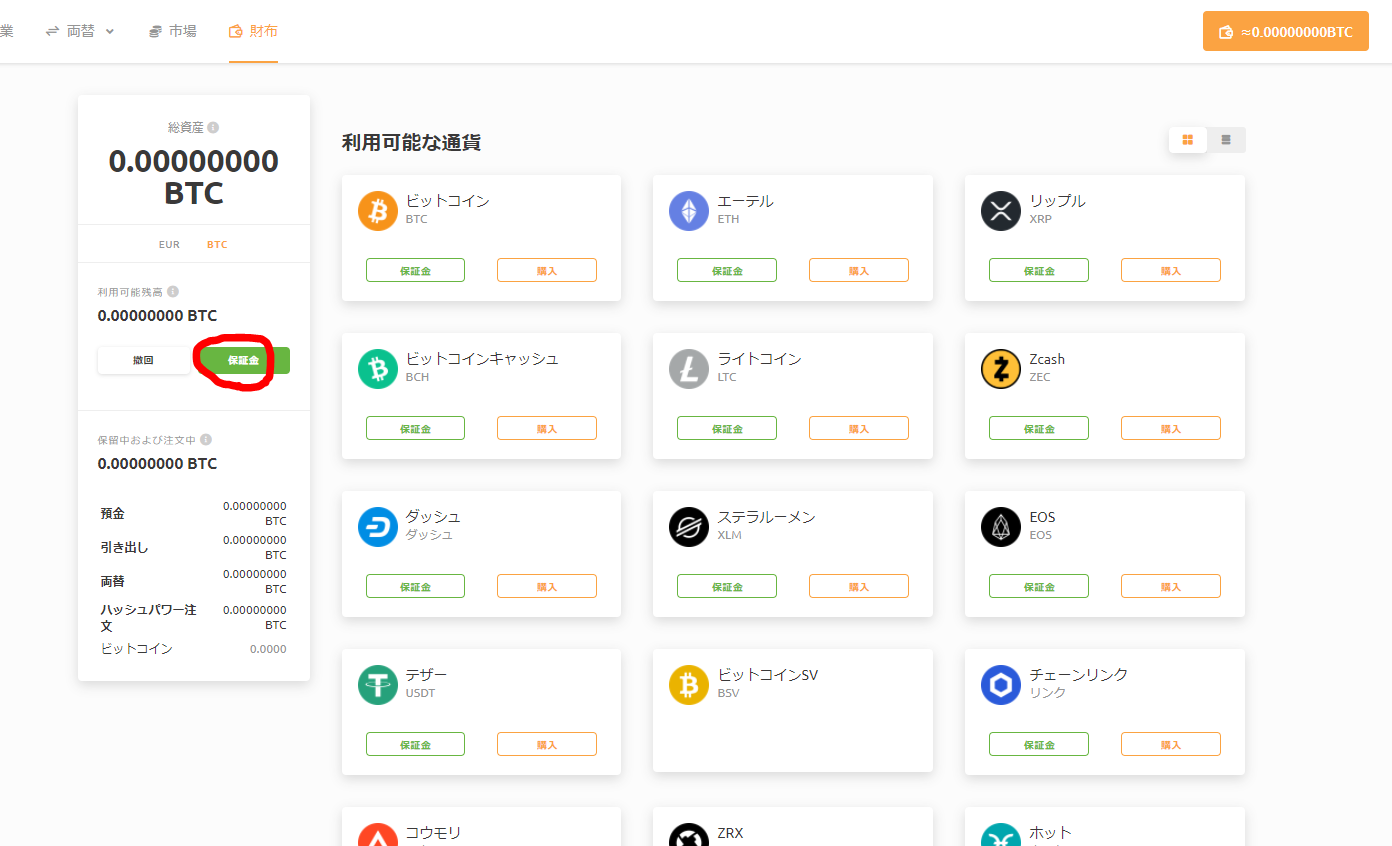
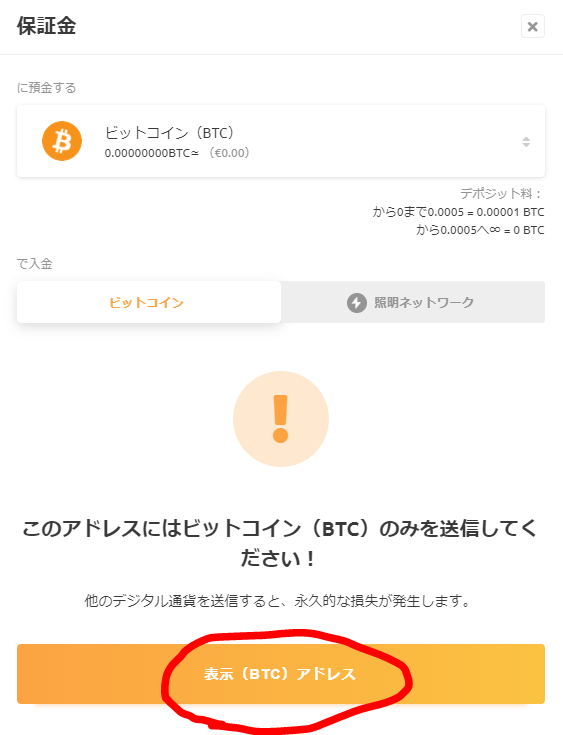
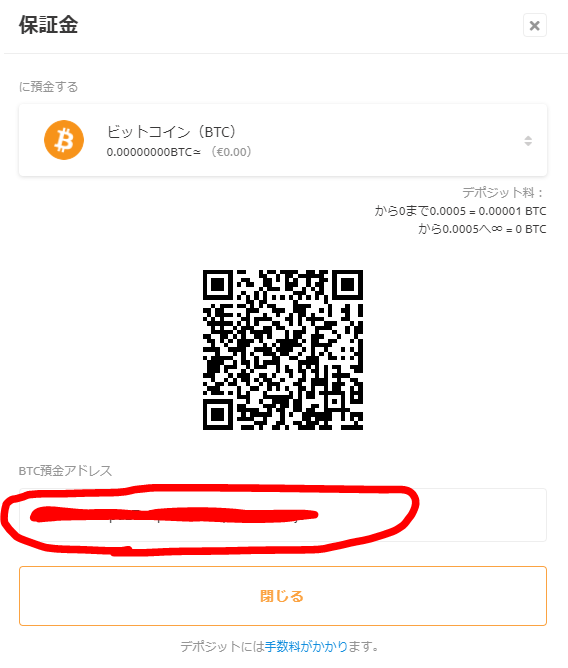
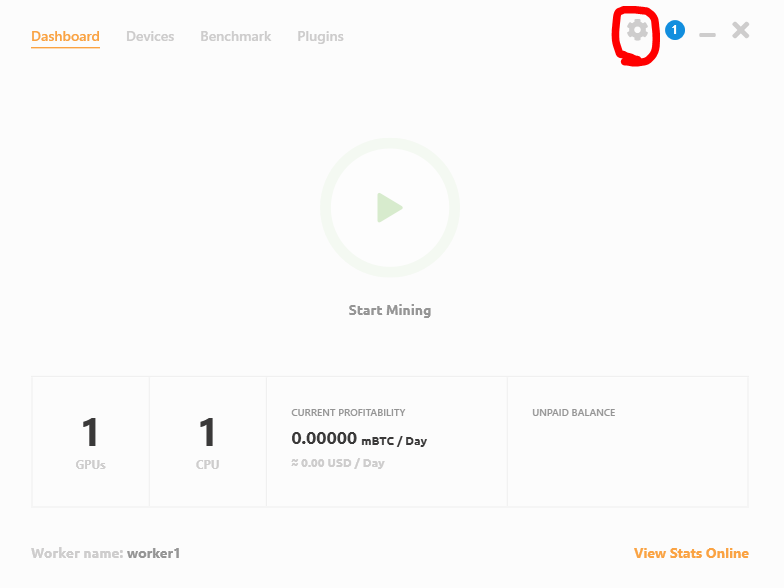
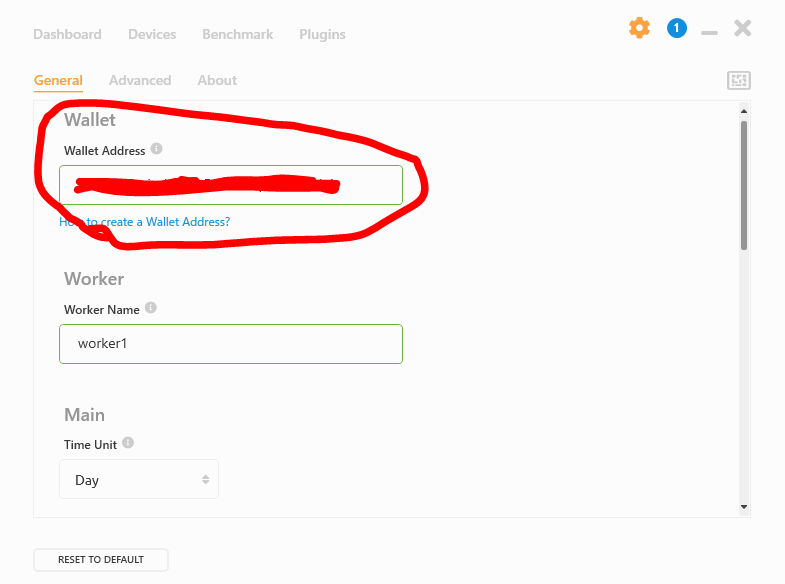
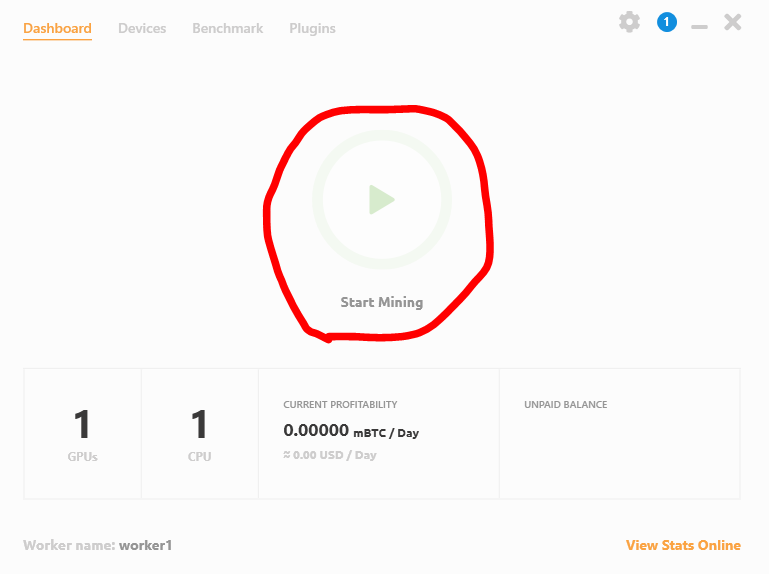
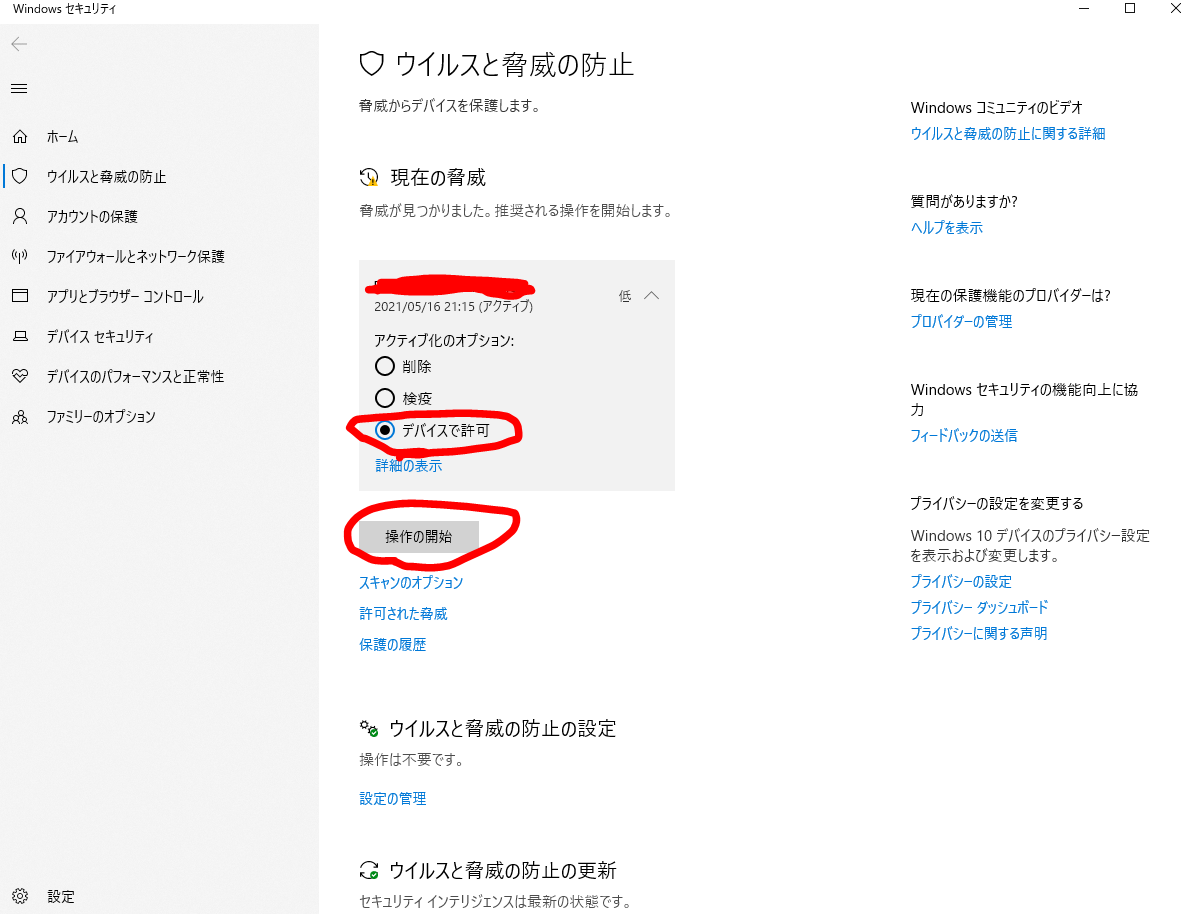
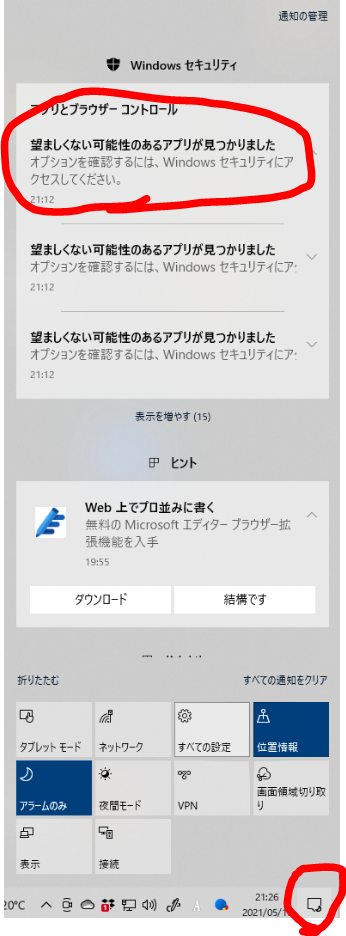
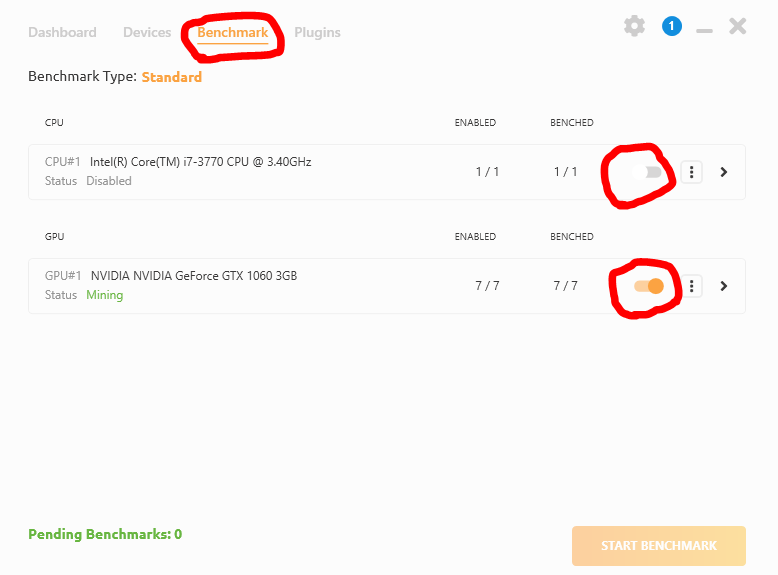
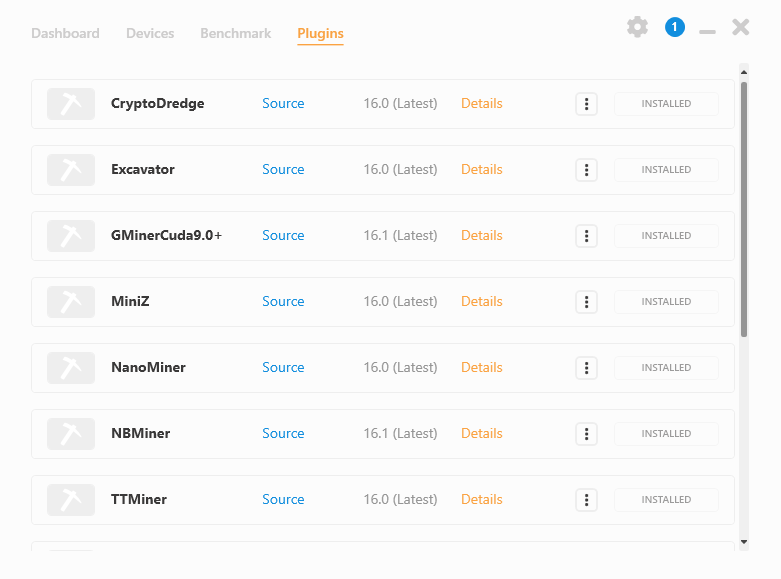
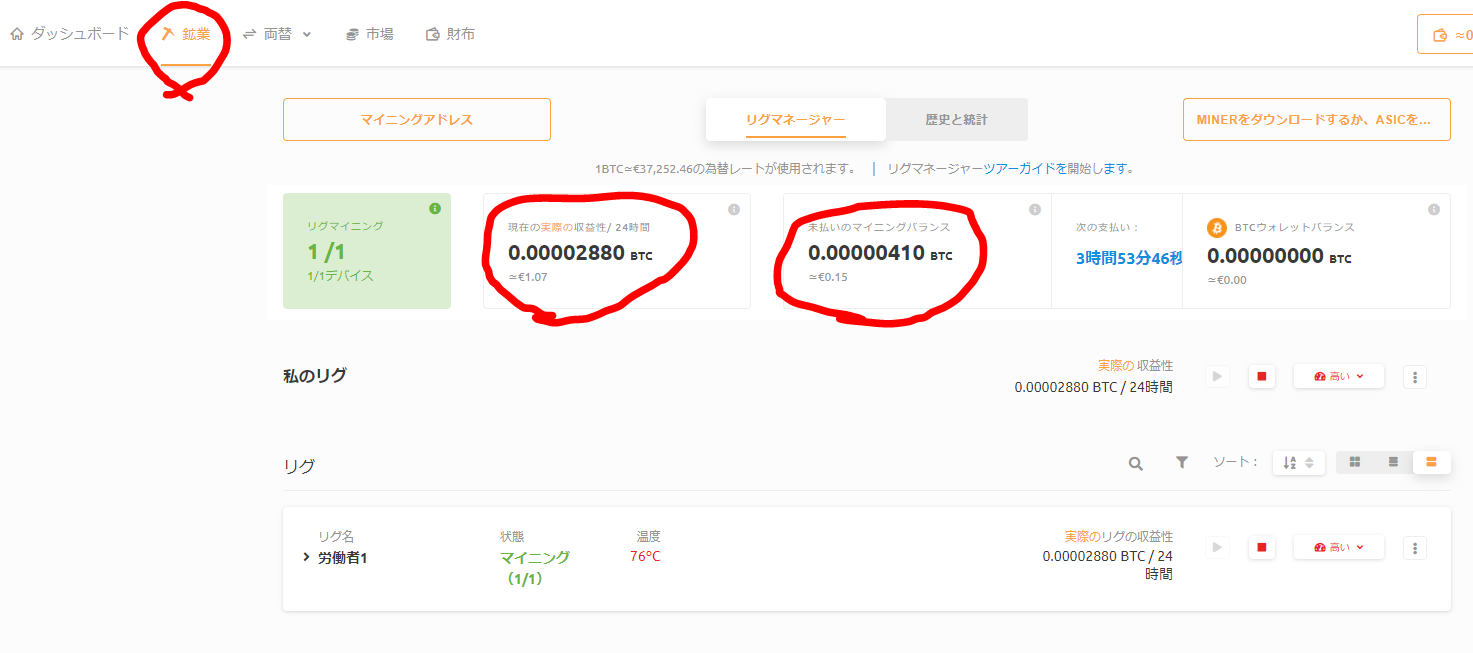
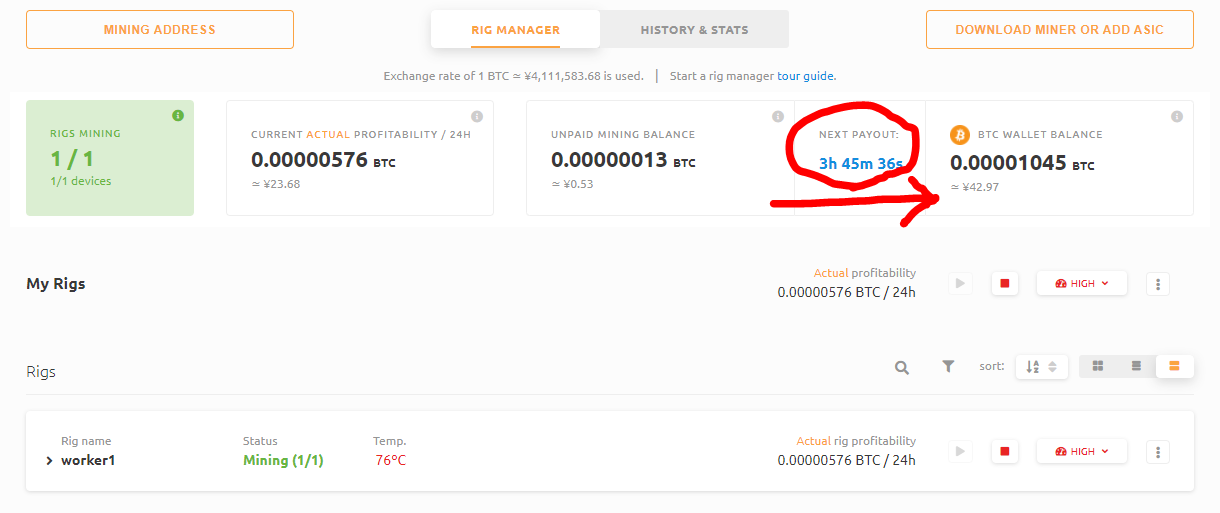
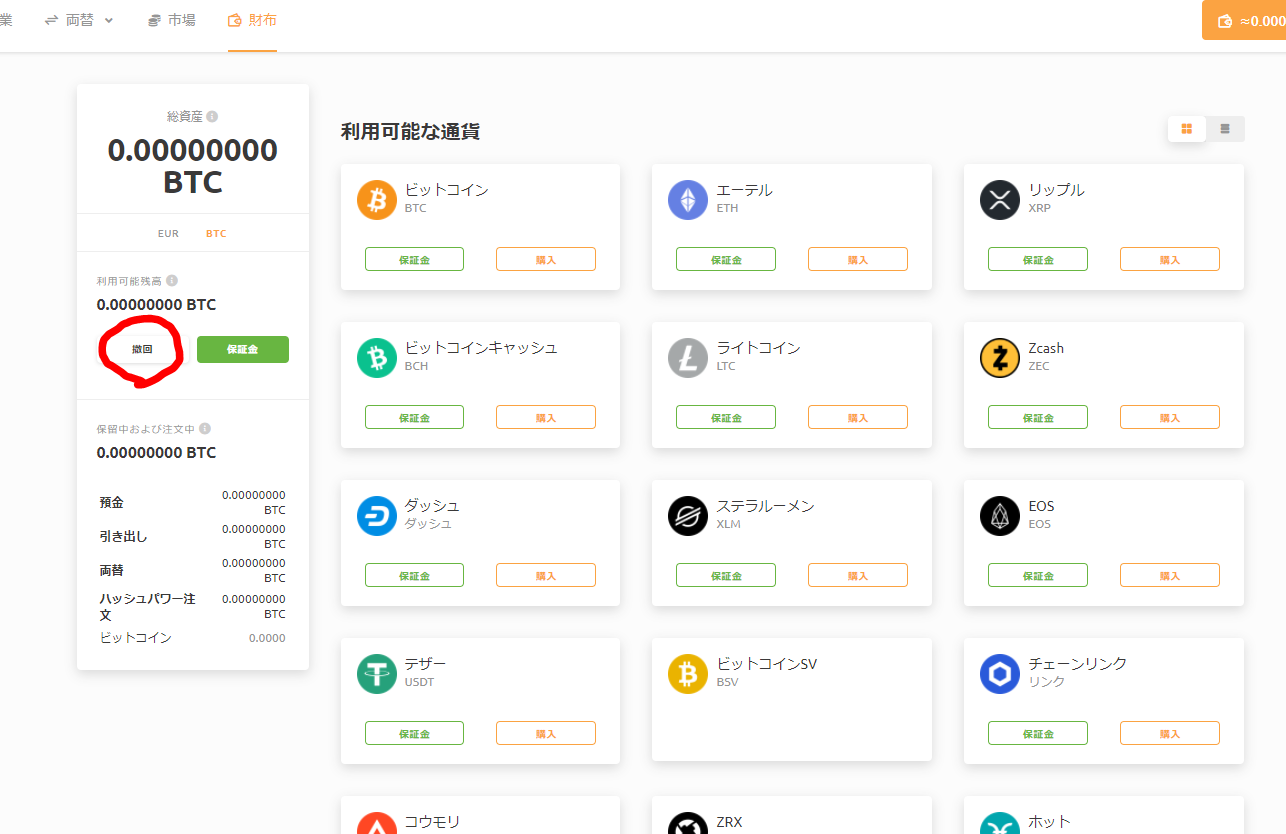
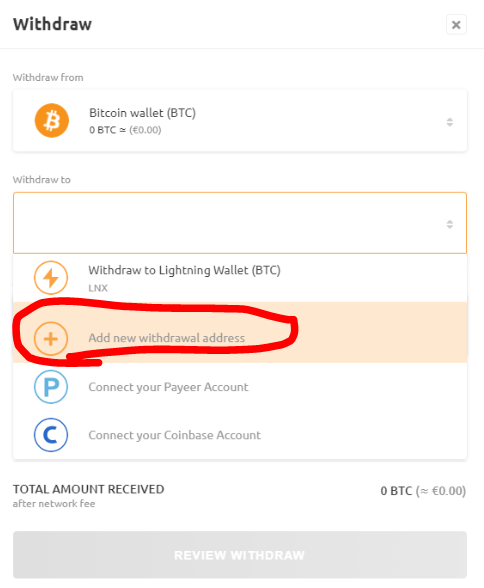

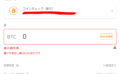
コメント